簡単ワールドプレスの書き方
ワールドプレスって自由度高いからなのか、記事の書き方が複雑!
と、感じるそこのあなた(私)!
特に初日はしんどかった~。
ブログを書く際にそもそもの触り方が全然わからなくてだいぶ時間を使いました・・・
今回はワールドプレスの記事作成方法について一緒に学んで行きましょう!
記事の作成方法
記事をどこから書くかというと
『新規』・『投稿』の文字を探せ!です。PC画面の左上にあります。
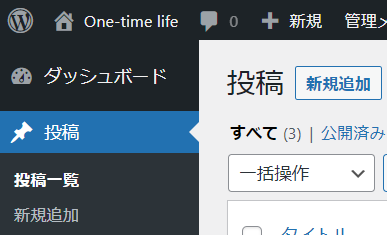
『+新規』・『投稿』・『新規追加』 何が違うのか何度かクリックしてみましたが、
恐らく行く先は一緒です。
ここをクリックできれば記事作成の画面にはいります。
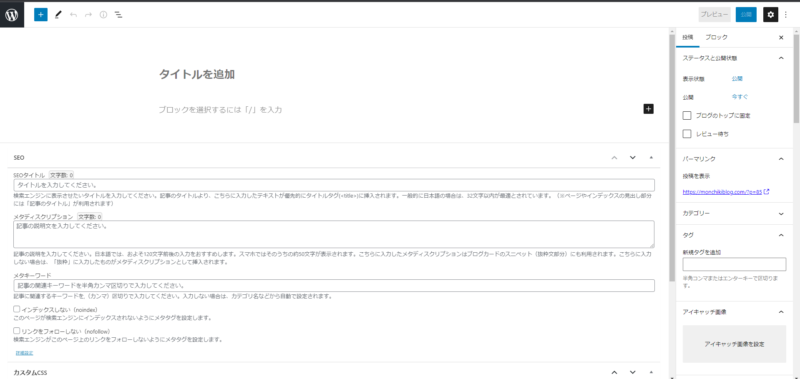
作成画面に入るとこんな形になってます。
タイトルを追加 ブロックを選択するには「/」を入力
この辺をクリックすれば書けそうと感覚でピーンときました。
クリックすると書けます!
ですが、タイトルの意味はわかるもののブロック??の意味がわかりません。。。
ブロックと書かれている箇所をクリックしてみると右にプラスボタンが。
ポチッとな・・・
何やら沢山出てきました。
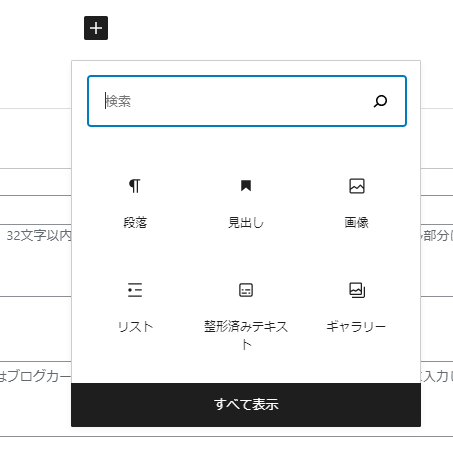
すべて表示なんて、押した日には画面左側に分けのわからんひらがなやらカタカナが沢山。
今の自分には関係ないと言い聞かせつつ、軽く後悔したのでそっと閉じました。。。
最初は使わなくても書けます!それで実際に書いてますので。
もっと慣れてきたら調べてみます。
段落?見出し?画像?リスト?・・・ブロック?
ブロックとは?
あれです・・・初心者の30歳過ぎたモンチキにはナンノコッチャ??って、ここからはじまりました。
調べてみると・・・
ブロックというのは、様々なコンテンツを「ブロック」単位で挿入することで記事を構築するモノのことです。
例えば下のようなブロック構成。
- 見出しブロック
- 段落ブロック
- 画像ブロック
- リストブロック
- などなど
- などなど
このブロックを積み重ねて1ページを作るイメージになります。
見出しとは?
記事の大枠の内容になりますね。
見出しにはH1~H6までありますね。
見出しのH1~H6の変え方は、『H2』と書かれている部分をクリックすると選べるようになります。
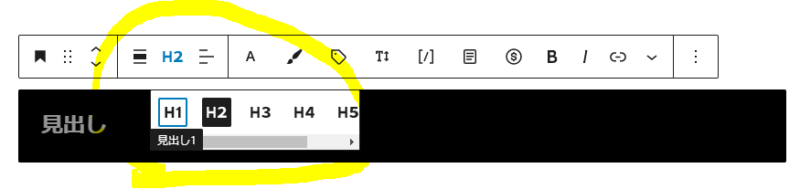
H1~H6の見出しのデザインはこのようになります。
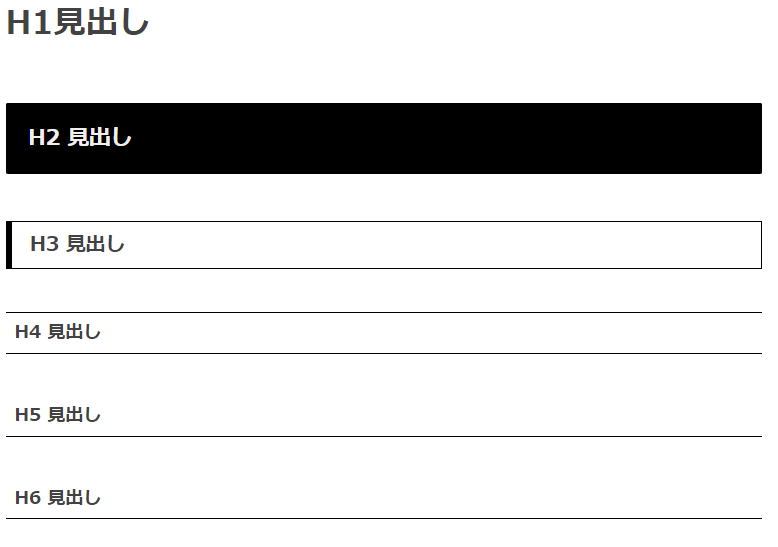
H1は記事タイトルに使用するので、記事内では使わないほうがいいみたいです。
エスイーオー的にヨクナイミタイデス・・・後日詳しく調べてみますね。。。
H2は大きな見出しとして使用して、H3はその小さな見出しみたいなイメージでいいと思います。
私は今の所H2とH3までしか使ってません。
ちなみに、H2とかH3を今日始めて知りました!!!
段落とは?
段落ブロックはまさに今この書いている場所になります。
初日は段落って割にはEnter押すたびに、改行されて全然繋がりのある文章にならないと思いましたが、
Shift+Enterで改行できます。
ExcelになれきったモンチキはAlt+Enterを何回やった事か。
Shift+Enterで改行できます。
リストとは?
リストはこんな感じです。
- おはようございます。
- こんにちは。
- こんばんは。
これはEnterdで次の●に行ってくれます。
こちらは『箇条書きリスト』になります。
番号でのリストも可能です。
- りんご
- レタス
- サラダ
画像とは?
画像は文字通り、画像を挿入できるブロックになります。
画像をクリックするとこのような画面になります。
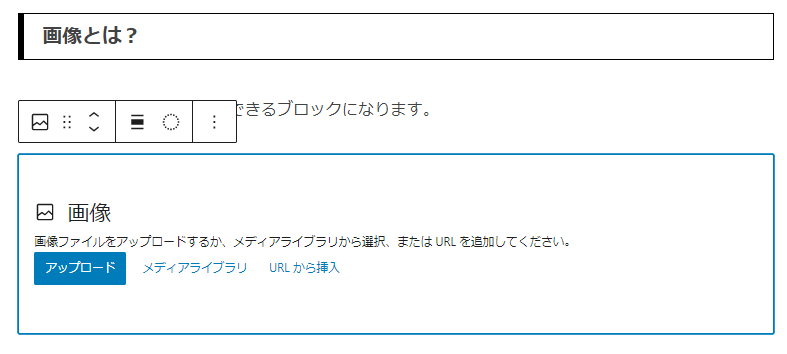
- 『アップロード』を押せば、自分のPCから画像を落とせます。
- 『メディアライブラリ』を押せば、ワールドプレス内で登録している画像を表示出来ます。
- 『URLから挿入』は・・・うまく出来ませんでした。すみません。
PC内にある画像のアップロードはドラッグ&ドロップでも画像ブロックにしなくても、挿入可能です。
ドラッグ&ドロップとは画像を左クリックして左クリックしている指を離さないように慎重になりながらも、且つ大胆に画像を追加したい場所まで指を離さないまま優しく持ってきて、クリックしていた左クリックの指を離す事がドラッグ&ドロップになります。

初日からつまずかない書き方まとめ
ワールドプレスでブログをいざ始めるぞ!って、なった初日から大変な思いを少しでも軽減できるように初歩の初歩の初歩をまとめさせてもらいました。
勢い大事ですが、勢いでやると余計に時間取られますので、書き方をちょこっと確認して貰えれば
イメージしやすくスムーズに入れるかと思います。
実際私が初日書いた際につまずいた部分を書いてますので、同じようなところで時間使わずにブログ作成に集中できればと思います。
- 記事の作成方法
- ブロックの使い方
大まかにですが、参考になれば幸いです。
人生一度限り。
全ての物事に感謝し、他人の目は気にせず、自分の人生は自分で選択しよう。



コメント